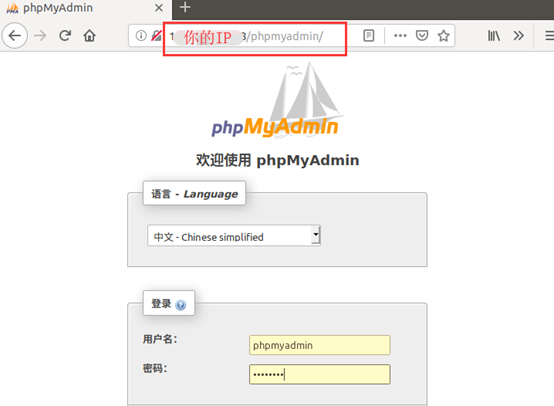一、安装nginx
Step1:安装:
sudo apt-get install nginx
Step2:查看ngnix 运行状态 :
service nginx status
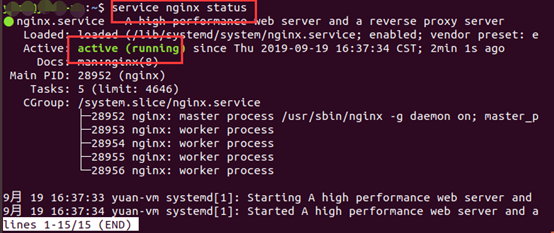
查看80端口是否开启:
netstat -ntulp |grep 80

Step3:打开浏览器,输入自己的IP,如是下图,则成功。
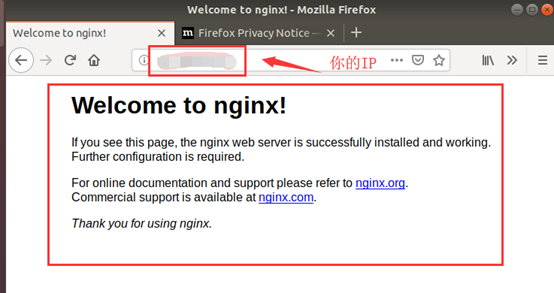
二、安装MySQL
Step1:安装:
sudo apt-get install mysql-server
Step2:打开数据库:sudo mysql,然后通过输入show databases; 查看所有的数据库。

Step3:安全配置MySQL,输入:
mysql_secure_installation


Step4:检查MySQL服务状态:
service mysql status

Step5:配置MySQL,使其进行连接Navicat,编辑/etc/mysql/mysql.conf.d/mysqld.cnf
vim /etc/mysql/mysql.conf.d/mysqld.cnf
将 bind-address = 127.0.0.1 注释掉
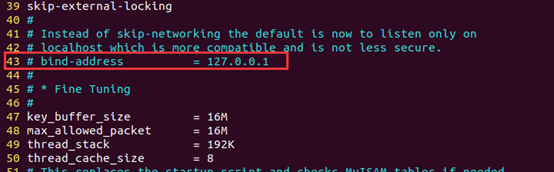
保存退出,进入MySQL数据库,进行授权命令:
mysql -u root -p mysql> grant all on *.* to root@'%' identified by '你的密码' with grant option; mysql> flush privileges; mysql> exit
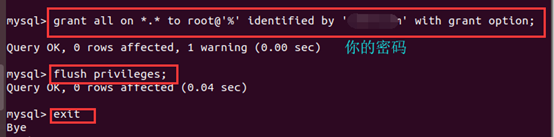
重启mysql服务: service mysql restart
Step6:在Windows下用Navicat 连接MySQL
打开Navicat,点击连接,选择MySQL,根据下图填写
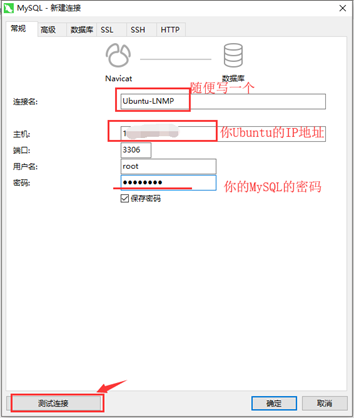
连接成功,点击确定
三、安装php
Step1:安装:
sudo apt-get install php7.2 php7.2-fpm php7.2-mysql
Step2:修改Nginx配置文件
sudo vim /etc/nginx/sites-available/default

将56、57行取消注释
重启Nginx:
service nginx restart
Step3:修改php相关配置文件
vim /etc/nginx/sites-available/default
按下图修改
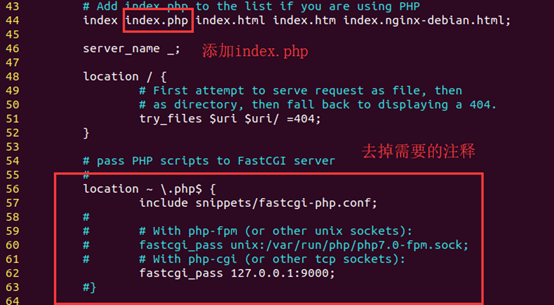
重启nginx:
service nginx restart
Step4:测试
添加一个info.php:
vim /var/www/html/info.php
编写内容如下:
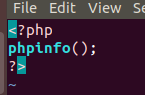
访问 IP/info.php,如下图所示说明安装成功。

四、安装phpmyadmin
Step1:安装:
sudo apt-get install phpMyAdmin
根据向导和自己的需求完成安装
Step2:将/usr/share/phpmyadmin 放在 /var/www/html 下,使用软连接
ln -s /usr/share/phpmyadmin /var/www/html/phpmyadmin
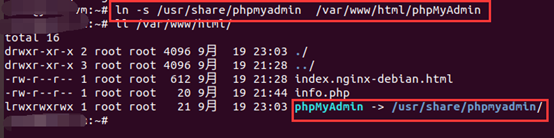
Step3:测试
打开浏览器,输入你的IP/phpmyadmin,与下图所示相同说明安装成功。